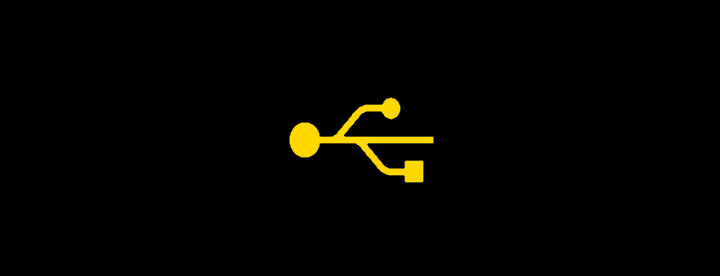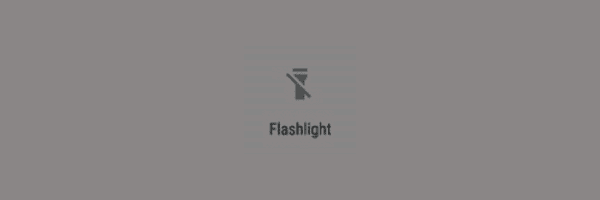Droid Turbo: Jak włożyć/wyjąć kartę SIM i SD

Jak wysunąć tacę karty SIM i SD ze smartfona Motorola Droid Turbo.
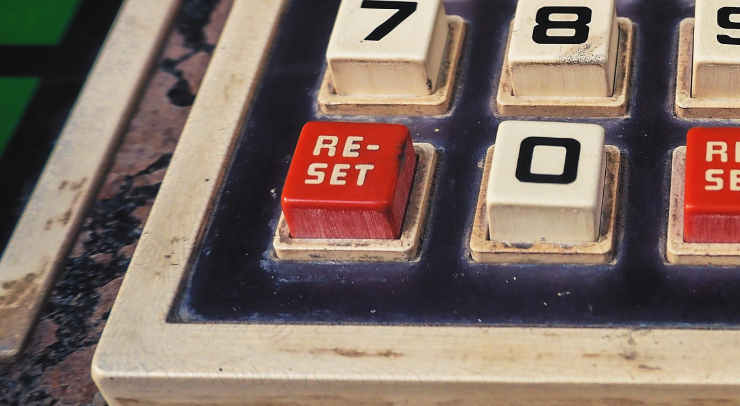
Dowiedz się, jak wykonać miękki lub twardy reset smartfona Motorola Droid Turbo, wykonując poniższe czynności.
Wykonaj miękki reset, jeśli Droid Turbo jest zamrożony i nie reaguje na polecenia, a chcesz go wymusić. Miękki reset nie usunie danych z urządzenia.
Uwaga: przed wykonaniem tych czynności upewnij się, że wykonałeś kopię zapasową wszystkich danych. Dane w pamięci droida zostaną usunięte, takie jak dane aplikacji, historia ostatnich połączeń i zakładki.
Gdy Droid Turbo jest wyłączony, naciśnij i przytrzymaj przycisk „ Zmniejsz głośność ”, a następnie naciśnij „ Zasilanie ”, aby włączyć urządzenie.
Kontynuuj przytrzymanie „ Zmniejsz głośność ”, aż zobaczysz opcję „ Tryb odzyskiwania ”.
Użyj przycisków głośności, aby przełączyć wybór na „ Tryb odzyskiwania ”, a następnie naciśnij „ Zasilanie ”, aby dokonać wyboru.
Na ekranie „ Brak polecenia ” naciśnij i przytrzymaj „ Zasilanie ”, a następnie naciśnij i zwolnij „ Głośniej ”.
Użyj przycisków głośności, aby przełączyć wybór na „ wyczyść dane / przywróć ustawienia fabryczne ”, a następnie naciśnij „ Zasilanie ”, aby dokonać wyboru.
Użyj przycisków głośności, aby przełączyć wybór na „ Tak — usuń wszystkie dane użytkownika ”, a następnie naciśnij „ Zasilanie ”, aby dokonać wyboru.
Proces twardego resetu potrwa kilka minut. Po zakończeniu możesz zrestartować Droid Turbo i zostanie on zresetowany do domyślnych ustawień fabrycznych, tak jak wtedy, gdy wyciągałeś go z pudełka. Urządzenie jest gotowe do ponownego użycia, sprzedania innemu użytkownikowi lub umieszczenia w magazynie.
Jak wysunąć tacę karty SIM i SD ze smartfona Motorola Droid Turbo.
Jak podłączyć Motorola Droid Turbo do komputera i przesyłać zdjęcia i filmy.
Dwa sposoby włączania i wyłączania latarki w smartfonie Motorola Droid Turbo.
Historie na Facebooku mogą być bardzo zabawne do tworzenia. Oto jak możesz stworzyć historię na swoim urządzeniu z systemem Android i komputerze.
Dowiedz się, jak wyłączyć irytujące automatyczne odtwarzanie wideo w Google Chrome i Mozilla Firefox za pomocą tego samouczka.
Rozwiąż problem, w którym Samsung Galaxy Tab S8 utknął na czarnym ekranie i nie włącza się.
Przeczytaj teraz, aby dowiedzieć się, jak usunąć muzykę i filmy z tabletów Amazon Fire i Fire HD, aby zwolnić miejsce, uporządkować lub poprawić wydajność.
Poradnik pokazujący dwa rozwiązania, jak na stałe uniemożliwić aplikacjom uruchamianie się przy starcie na urządzeniu z Androidem.
Ten poradnik pokazuje, jak przesyłać wiadomości tekstowe z urządzenia Android za pomocą aplikacji Google Messaging.
Masz Amazon Fire i chcesz zainstalować Google Chrome? Dowiedz się, jak zainstalować Google Chrome za pomocą pliku APK na urządzeniach Kindle.
Jak włączyć lub wyłączyć funkcje sprawdzania pisowni w systemie Android.
Kiedy Samsung zaprezentował nową linię tabletów flagowych, było na co czekać. Galaxy Tab S9 i S9+ przynoszą oczekiwane ulepszenia, a Samsung wprowadził także Galaxy Tab S9 Ultra.
Czy kochasz czytać eBooki na tabletach Amazon Kindle Fire? Dowiedz się, jak dodać notatki i podkreślać tekst w książce na Kindle Fire.